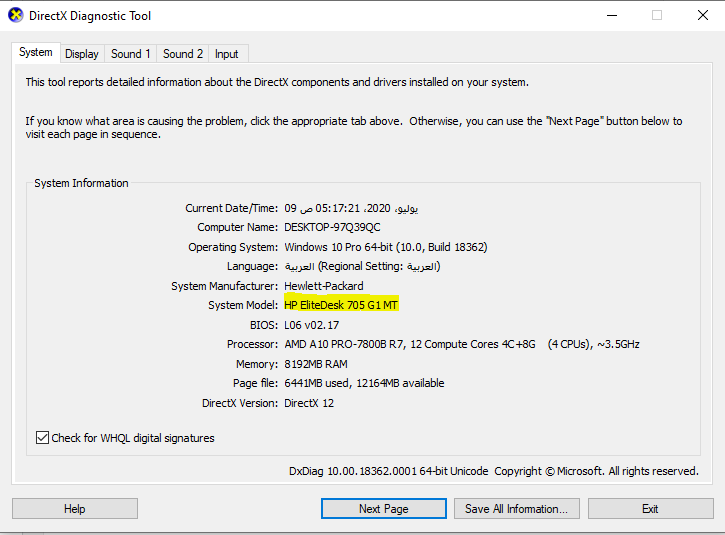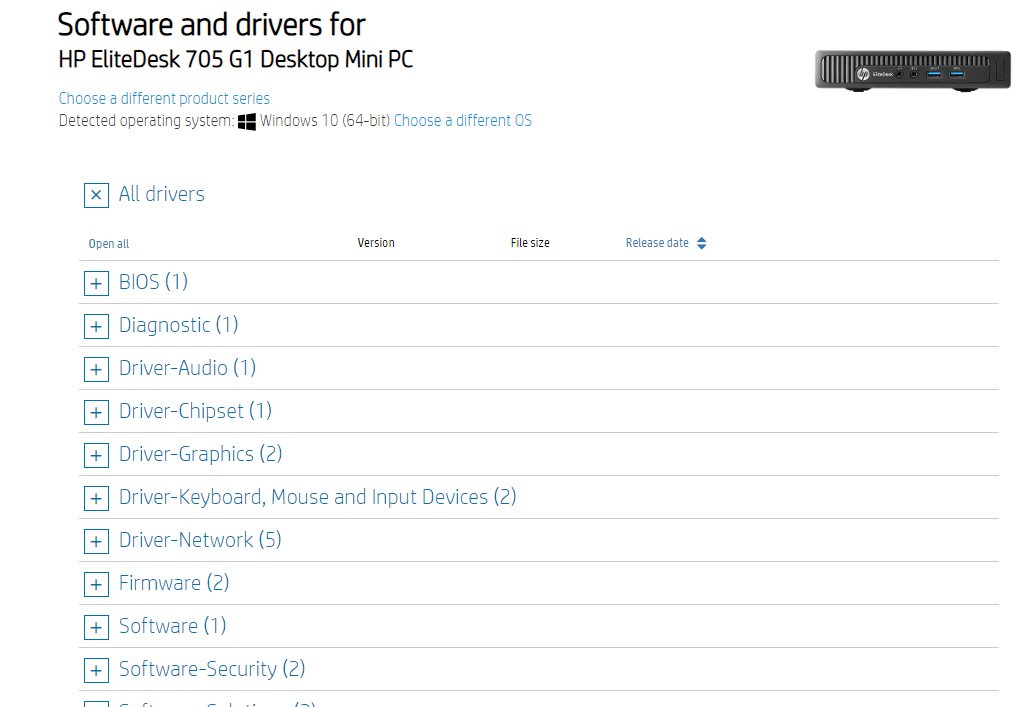Bii o ṣe le ṣe igbasilẹ awọn awakọ kọnputa ni kikun
Awakọ jẹ eto kọmputa kan ti o ṣiṣẹ bi awakọ tabi awakọ fun awọn kọnputa ati awọn ẹya ẹrọ wọn, ati awọn awakọ gba Windows laaye lati ṣe idanimọ awọn paati ohun elo bii kaadi ifihan, kaadi ohun, kaadi Lan, ati bẹbẹ lọ. Ilana ti awọn asọye jẹ ọkan ninu awọn nkan pataki ati pataki ti olumulo gbọdọ ṣe ni agbara nigbati wọn ba ti pari fifi ẹda tuntun ti Windows sori kọnputa.
Niwọn igba ti ọpọlọpọ awọn kọnputa ko wa pẹlu disiki awakọ tiwọn, ilana fifi sori ẹrọ awakọ jẹ pataki paapaa fun awọn olumulo ti o ni iriri ti o kere si ni ṣiṣakoso awọn kọnputa, eyiti o jẹ idi ninu nkan yii a yoo ṣe afihan papọ yiyan awọn ọna ti o dara julọ lati ṣe iranlọwọ fun awọn olumulo lati ṣe igbasilẹ awakọ. fun awọn kọmputa Kọmputa, tẹle wa ki o si yan eyikeyi ninu awọn ọna isalẹ lati gba lati ayelujara awakọ fun ẹrọ rẹ.
Ṣe igbasilẹ awọn awakọ lati oju opo wẹẹbu osise
Ọna akọkọ jẹ pataki lati ṣe igbasilẹ awakọ tabi awakọ lati oju opo wẹẹbu osise ti kọnputa agbeka. Ti o ba ni kọǹpútà alágbèéká kan ati pe o fẹ lati ṣe igbasilẹ awọn awakọ, o ni lati lọ si oju opo wẹẹbu osise ti kọǹpútà alágbèéká rẹ lẹhinna kọ orukọ iyasọtọ ati awoṣe kọǹpútà alágbèéká rẹ lori aaye naa ki o bẹrẹ wiwa ati igbasilẹ awakọ. Lati wa awoṣe kọǹpútà alágbèéká, ṣii akojọ aṣayan "RUN" nipa titẹ bọtini "Windows" + "r" lori keyboard rẹ. Lẹhin iyẹn, akojọ orin yoo ṣii, tẹ “dxdiag” ki o tẹ bọtini “Tẹ sii”. Lẹhinna iwọ yoo rii lẹsẹkẹsẹ orukọ awoṣe ati ami iyasọtọ ti kọǹpútà alágbèéká rẹ bi a ṣe han ninu aworan yii. ni isalẹ.
Fun apẹẹrẹ, ninu ọran mi, tikalararẹ, awoṣe tabili tabili mi kii ṣe gbigbe ṣugbọn Mo ni lati ya sikirinifoto ẹrọ mi lati ṣafihan imọran gbogbogbo ti HP 105 G1 MT mi. Lẹhin idamo awoṣe ti kọǹpútà alágbèéká rẹ tabi kọǹpútà alágbèéká, lọ si oju opo wẹẹbu HP osise lati Nibi
, lẹhinna Mo tẹ awoṣe ti kọǹpútà alágbèéká mi tabi tabili ni apoti wiwa ki o yan ẹya Windows ati ẹya ero isise, ati lẹsẹkẹsẹ awọn awakọ fun gbogbo kọnputa tabili mi han, eyi ni igbesẹ kan ṣoṣo lati bẹrẹ gbigba awọn awakọ tabi awakọ lati inu osise ojula
Yan awọn igbesẹ kanna ti o wa loke lati ṣe igbasilẹ awọn awakọ kọnputa, boya o jẹ tabili tabili tabi kọnputa kọnputa, iyatọ nikan ni pe o tẹ oju opo wẹẹbu osise ti olupese ẹrọ rẹ lẹhinna tẹ orukọ ati awoṣe kọnputa naa, boya o jẹ. tabili tabili tabi kọnputa agbeka, ati pato ẹya ti ẹya Windows ti oju opo wẹẹbu ile-iṣẹ ba beere lọwọ rẹ lati ṣe agbekalẹ rẹ.
Ṣe igbasilẹ sọfitiwia ti o dara julọ fun idanimọ awọn kọnputa ati kọnputa agbeka
Ọna keji, dajudaju, wulo lori gbogbo awọn oriṣiriṣi awọn kọnputa, boya tabili tabili tabi gbigbe, jẹ nipasẹ eto kan tabi ẹgbẹ kan ti awọn eto iyalẹnu ti o ṣe amọja ni gbigba awọn awakọ ti o padanu lati Intanẹẹti ati fifi wọn sori kọnputa. Eyi ni eto ti o dara julọ lati ṣiṣẹ tabi imudojuiwọn awakọ tabi awakọ lori kọnputa rẹ
Ṣe igbasilẹ Ojutu DriverPack 2020 17.10.14-19112